Google SSO 設定
Google API Console
https://console.developers.google.com
本文主要是紀錄架設Web端,Android端,iOS端Google SSO的相關設定,實際連接方式可參考官方文件。
iOS: Google Sign-In for iOS
Android: Google Sign-In for Android
建立憑證

選擇專案->API和服務->憑證
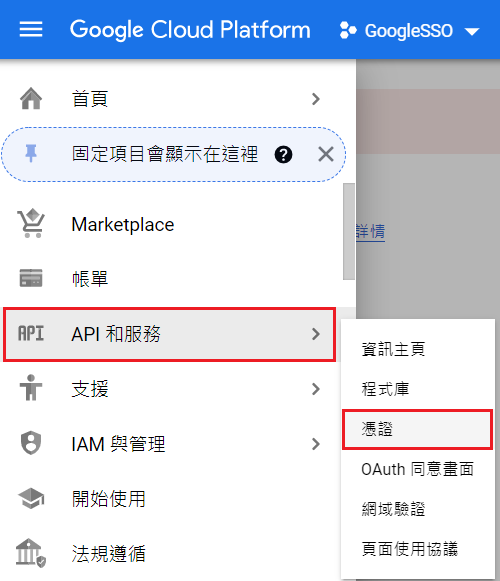
新增憑證
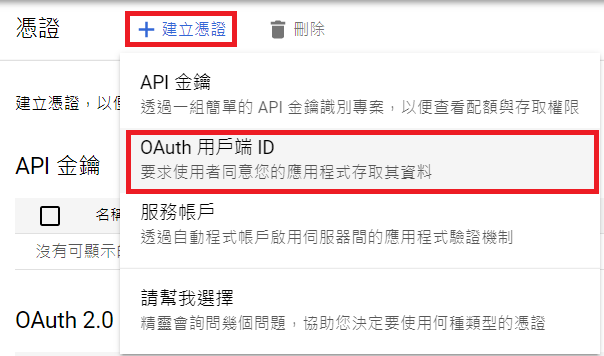
Web 端憑證設定
選擇網頁應用程式
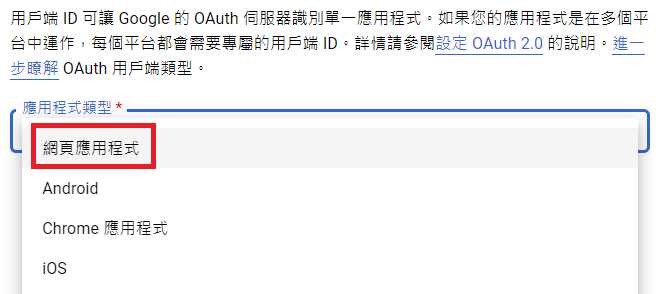
設定已授權的重新導向 URI
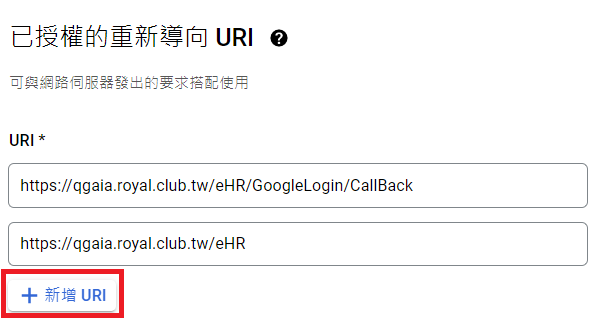
如果沒有設定已授權的URI,網頁端使用Google登入時,會發生授權錯誤。
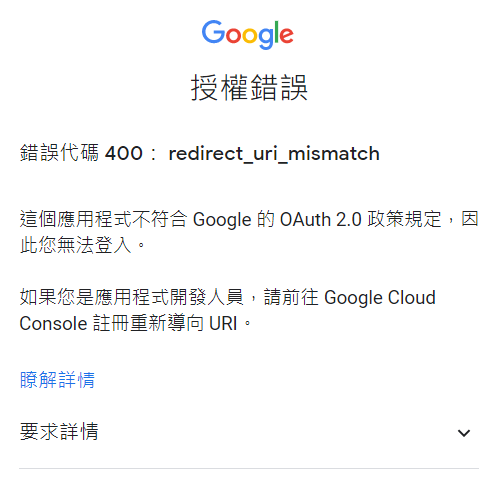
Gaia Web端設定
iOS 端憑證設定
在新增憑證時,選擇iOS
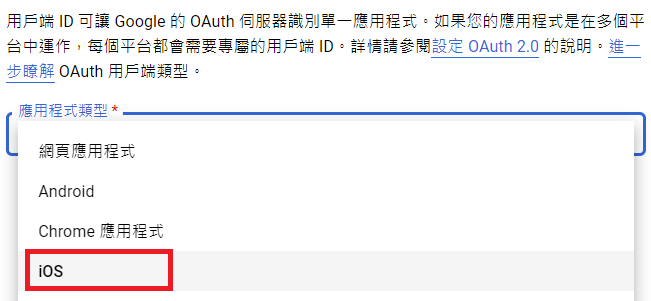
設定好iOS Bundle Identifier

在XCode的Target Info設定中,在Url Types增加一個url type,並且在URL Schemes中填入上圖中的iOS 網址通訊協定。
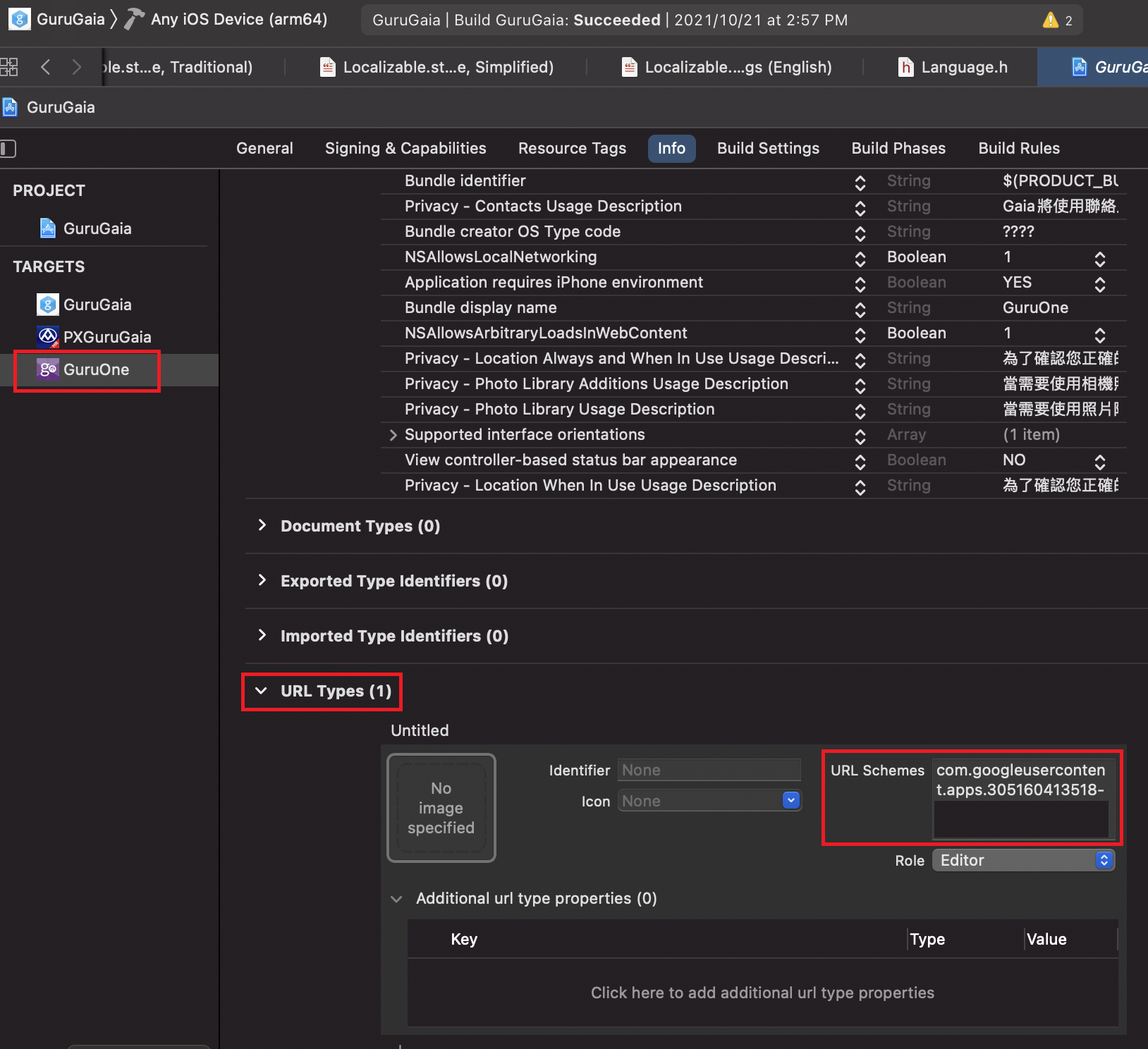
在程式中創建GIDConfiguration,填入用戶端編號
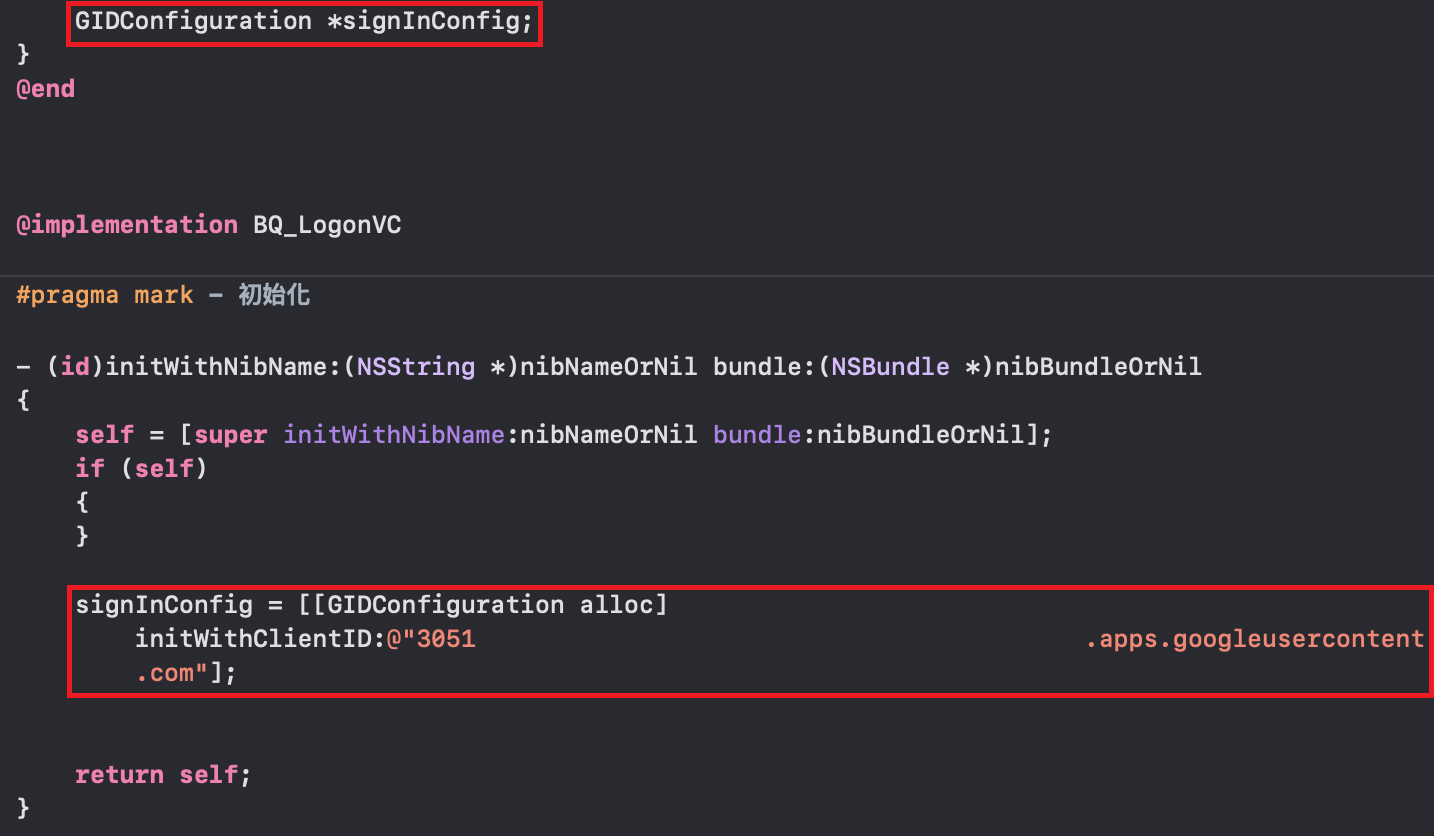
Android 端憑證設定
在新增憑證時,選擇Android
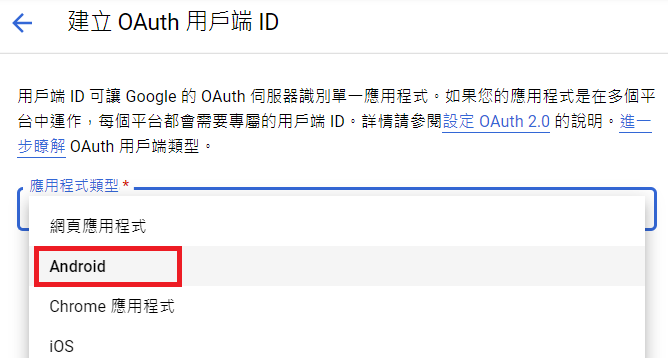
設定Android Package Name
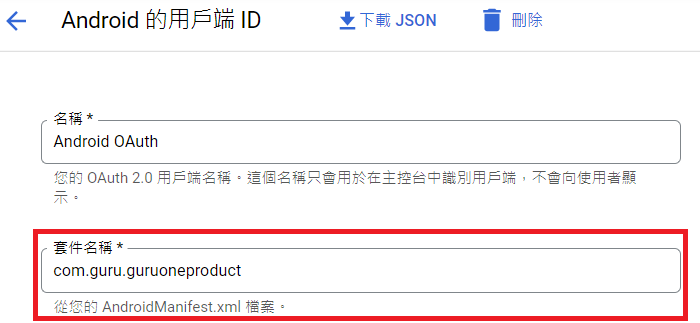
設定SHA-1 指紋憑證之前,必須先建立Android APK Signed Key,如果憑證指紋和apk中的憑證指紋不一致時,會發生google 登入失敗的錯誤。
建立Android APK Signed Key
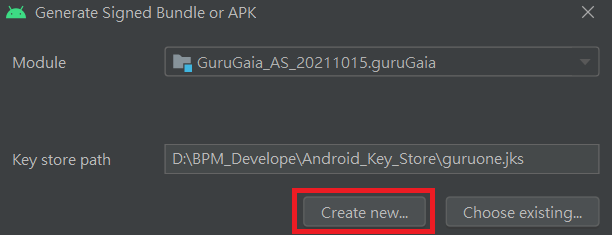
建立好Signd Key後,使用java KeyTool來查看SHA-1
KeyTool 位置: C:\Program Files\Java\jdk-17.0.1\bin中
使用命令提示字元輸入
1 | keytool -list -v -keystore guruone.jks |
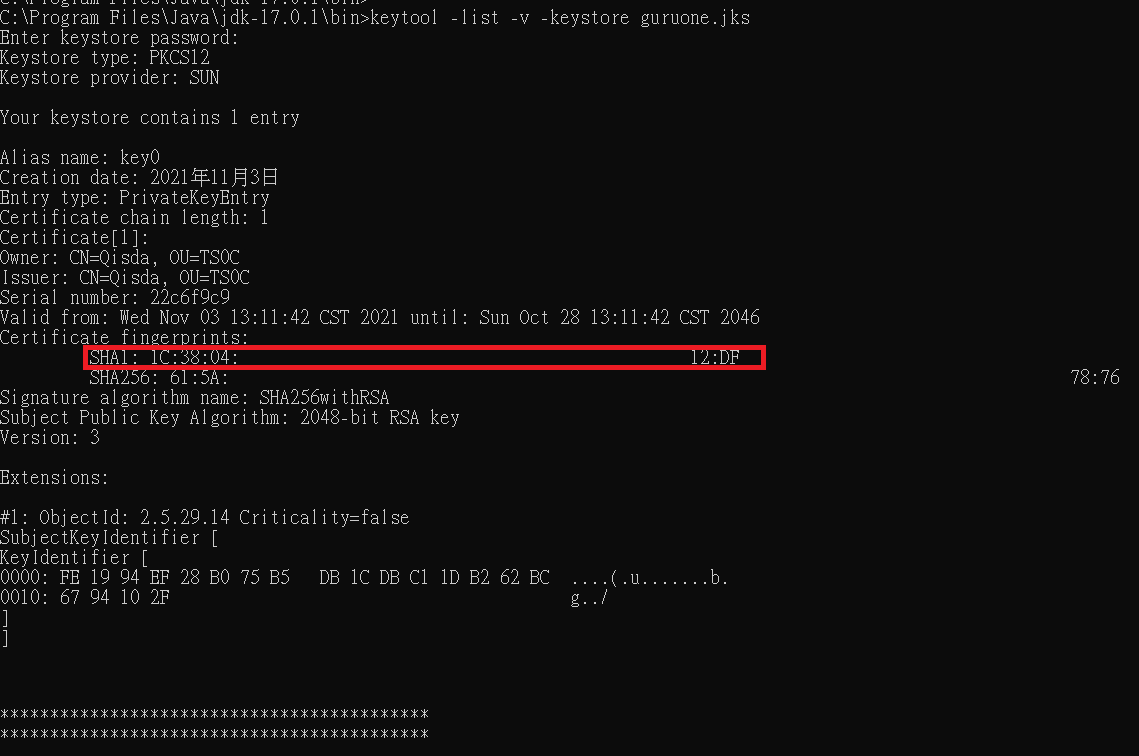
將查詢到的SHA-1 填入頁面中。
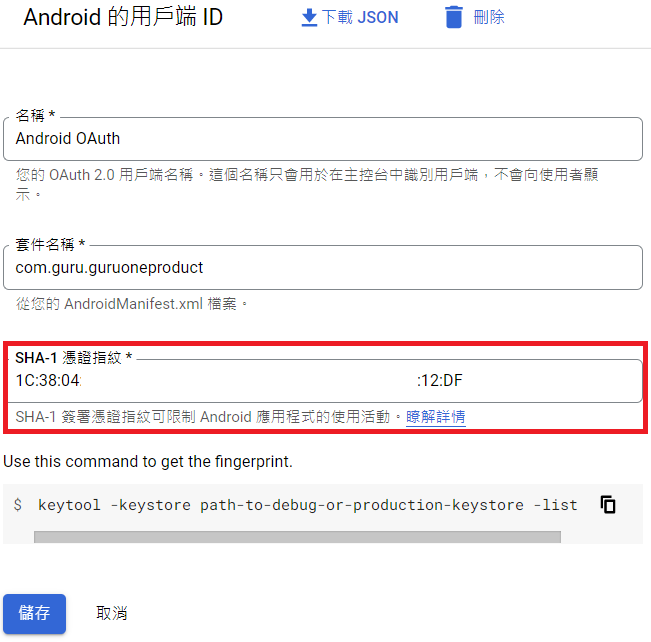
當上架後,從Google Play安裝後發生Google 登入失敗。
由於現在上架到Google Play都需要使用.aab檔,而.aab檔所使用的私鑰為guruone.jks,Google Play會再使用一把公鑰將.aab檔打包成.apk檔後提供使用者下載。
但是這把公鑰的SHA-1和.aab檔的SHA-1是不同的,所以會造成Google 登入失敗。
我們需要到Google Play Console,找到Google公鑰的SHA-1並填入到Google API Console中。
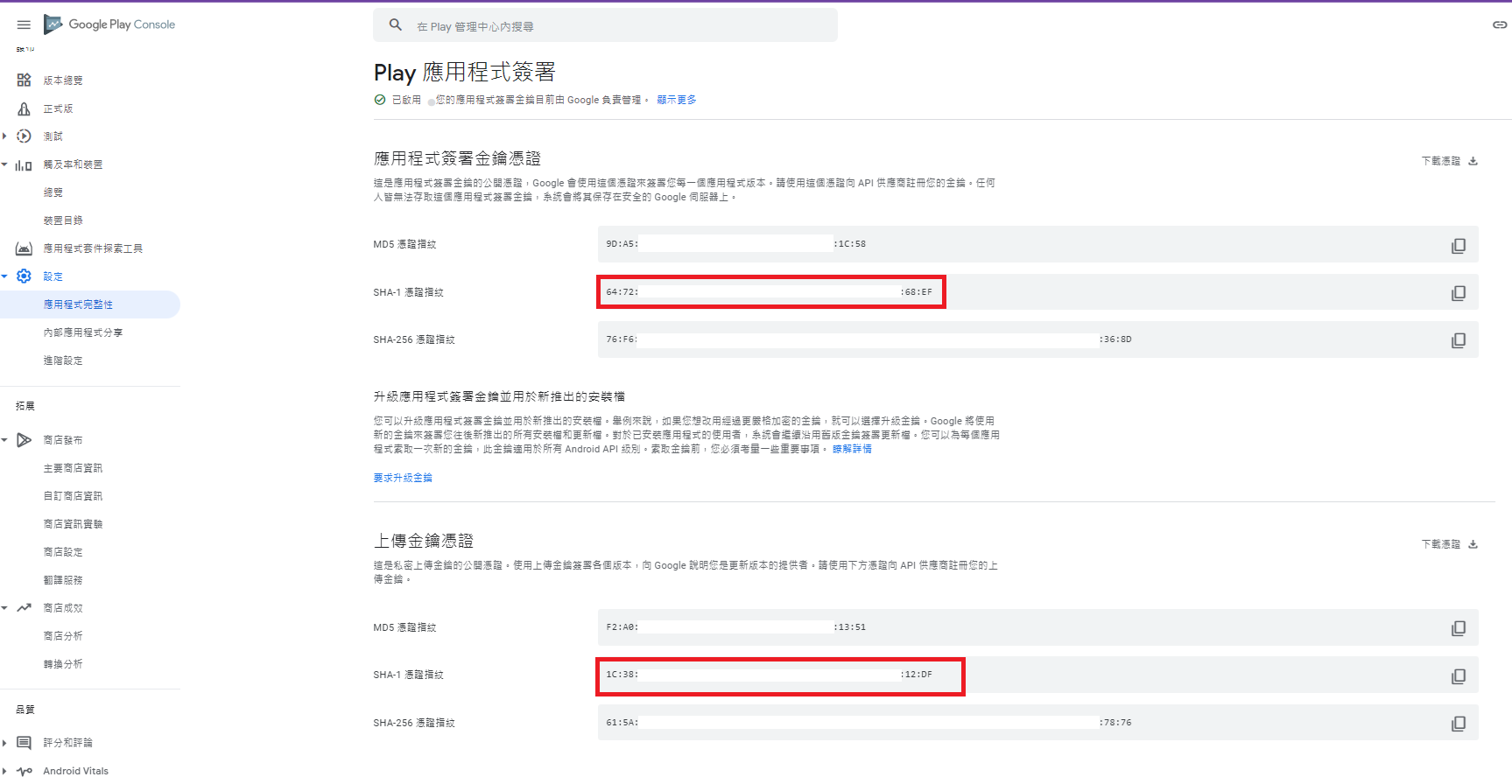
上方SHA-1為Google公鑰,下方為我們上傳.aab檔所使用的私鑰。